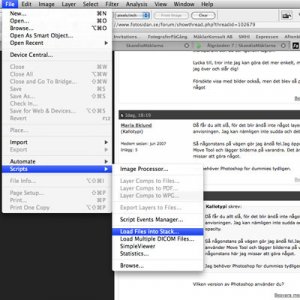Kallotypi
Medlem
Har försökt att hitta en bra guide till hur man får med två av sig själv på ett foto. Detta är en förklaring:
"När jag har tagit ett antal bilder på mig själv i olika positioner lägger jag dom på varandra i photoshop som olika lager och suddar sedan ut på respektive lager så alla kommer fram."
Men det är här jag kör fast. Hur lägger man ett nytt foto som ett nytt lager över ett annat foto?
Jag har prövat alla sätt känns det som, utom det rätta då. Uppenbarligen.
"När jag har tagit ett antal bilder på mig själv i olika positioner lägger jag dom på varandra i photoshop som olika lager och suddar sedan ut på respektive lager så alla kommer fram."
Men det är här jag kör fast. Hur lägger man ett nytt foto som ett nytt lager över ett annat foto?
Jag har prövat alla sätt känns det som, utom det rätta då. Uppenbarligen.